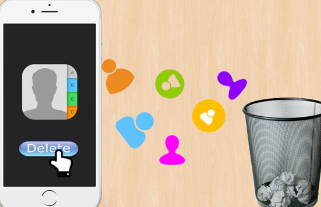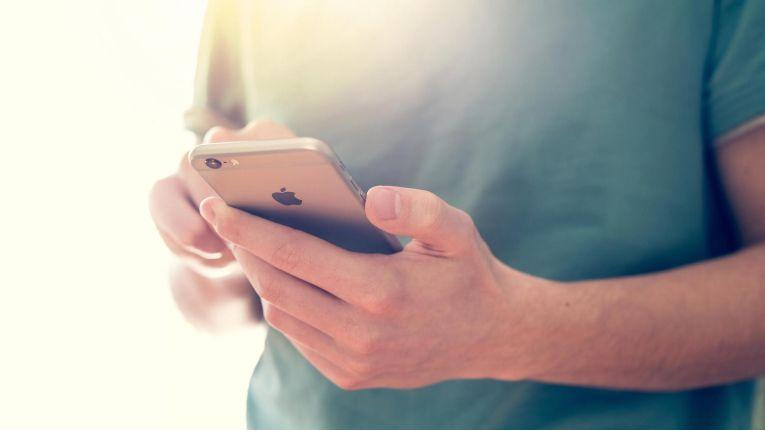iPhone SMS verschwunden & weg – So beheben
Find Sie,dass Ihre iPhone SMS-Nachrichten nach dem Update auf iOS 14/13/12/11 verschwunden bzw. weg sind? Keine Sorge! Hier zeigt es ihnen 3 effektive Lösungen. Lesen Sie den Text weiter, um verlorene & verschwundene SMS-Nachrichten wiederherzustellen.
Mit der Erscheinung von dem Update auf iOS 14 möchten viele Apple-Nutzer natürlich das neue Betriebssystem probieren. Aber ein großes Update birgt gleichzeitig das Risiko von Datenverlusten. Wenn Sie plötzlich finden, dass Ihre iPhone SMS nach dem Update verschwunden sind, machen Sie aber keine Sorgen! Es gibt eine Möglichkeit, um Ihre verschwunden SMS-Nachrichten wiederherzustellen. Hier zeigt es Ihnen 3 effektive Lösungen, bzw. mit iTunes, iCloud, PhoneRescue. Folgen Sie dem Artikel bitte weiter!
Teil 1: iPhone SMS-Nachrichten verschwunden – mit iTunes-Backup wiederherstellen
Wenn Sie ein iTunes-Backup haben, können Sie Ihr iPhone wiederherstellen und einfach Nachrichten von dem Backup finden. Diese Methode muss aber das iPhone zurücksetzen und vorhandene Daten vom iPhone löschen, wenn Sie diese Methode vermeiden möchten, probieren Sie eine sicherere Methode.
Schritt 1: Starten Sie iTunes auf Ihrem Computer > Verbinden Sie dann Ihr iPhone bitte mit dem USB-Kabel.
Schritt 2: Klicken Sie auf iPhone-Icon > „Überblick“ > Wählen Sie die Option „Backup wiederherstellen“.
Schritt 3. Wählen Sie ein Backup, das Sie wiederherstellen möchten > Klicken Sie auf den Button „Wiederherstellen“.
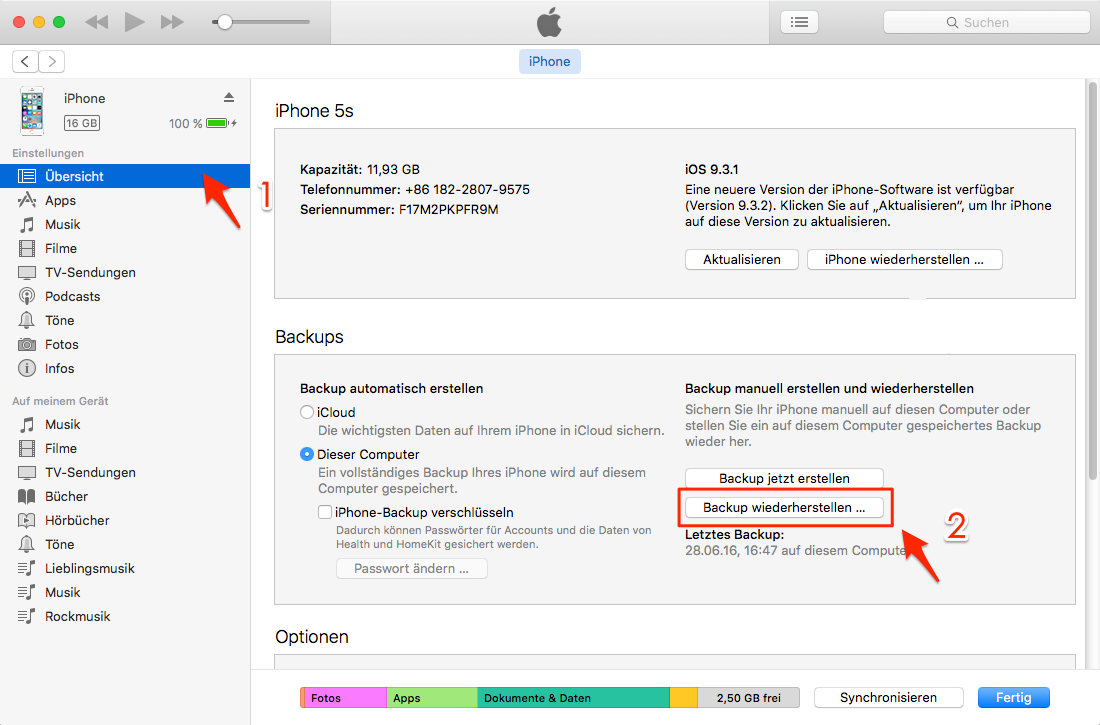
iPhone SMS verschwunden – mit iTunes-Backup
Teil 2: iPhone SMS verschwunden bzw. weg – Nachrichten mit iCloud-Backup abrufen
Mit iCloud können Sie Ihr iOS-Gerät regelmäßig sichern, wenn das Wi-Fi-Netzwerk verfügbar ist. So können Sie Ihre Daten auch aus dem iCloud-Backup wiederherstellen. Aber diese Methode fordert eine stabile & schnelle WLAN-Verbindung. Die Wichtigste ist, dass diese Methode Ihre befindlichen Daten des iPhones auch bedeckt wird. Um iPhone SMS direkt & sicher wiederherzustellen, probieren Sie bitte Methode 3.
Schritt 1: Gehen Sie zu Einstellungen > Allgemein> Zurücksetzen> Daten und Einstellungen löschen, um alle Inhalte und Einstellungen auf dem Gerät zu löschen.
Schritt 2: Richten Sie Ihr Gerät ein> Wählen Sie ein Wi-Fi-Netzwerk > „Von iCloud wiederherstellen“.
Schritt 3: Geben Sie Ihre Apple-ID und Ihr Passwort ein > Wählen Sie das entsprechende Backup(z.B SMS), um die gewünschten Daten wiederherzustellen.
Teil 3: iPhone SMS verschwunden & weg – professionelles Datenrettungstool PhoneRescue
Wenn Sie verlorene & verschwundene SMS auf dem iPhone ohne Backup selektiv wiederherstellen möchten, können Sie ein Wiederherstellungstool verwenden: PhoneRescue für iOS. Egal ob Sie ein Backup haben, PhoneRescue kann den Speicher des iPhones direkt scannen und fehlende Nachrichten erkennen. Sie können eine Vorschau anzeigen und diejenigen auswählen, die Sie wiederherstellen müssen, anstatt eine vollständige Wiederherstellung durchzuführen. Es ermöglicht Ihnen, fast alle Arten von verlorenen Nachrichten wiederherzustellen: SMS, SMS, MMS, iMessage usw. Wichtig: es wird nie vorhandene Daten auf dem iPhone löschen, so sorgen Sie sich nicht um Datenverlust.
Gratis Herunterladen * 100% Sauber & Sicher
Dann führen Sie die folgenden Schritte aus, um Ihre verlorenen Nachrichten mit erstaunlicher Geschwindigkeit wiederherzustellen.
Schritt 1: Laden Sie PhoneRescue für iOS am Computer runter > iPhone an den Computer anschließen > Starten Sie PhoneRescue > Wählen der Modus „Aus dem iOS Gerät wiederherstellen“ > Klicken Sie auf den Button in der unteren rechten Ecke.
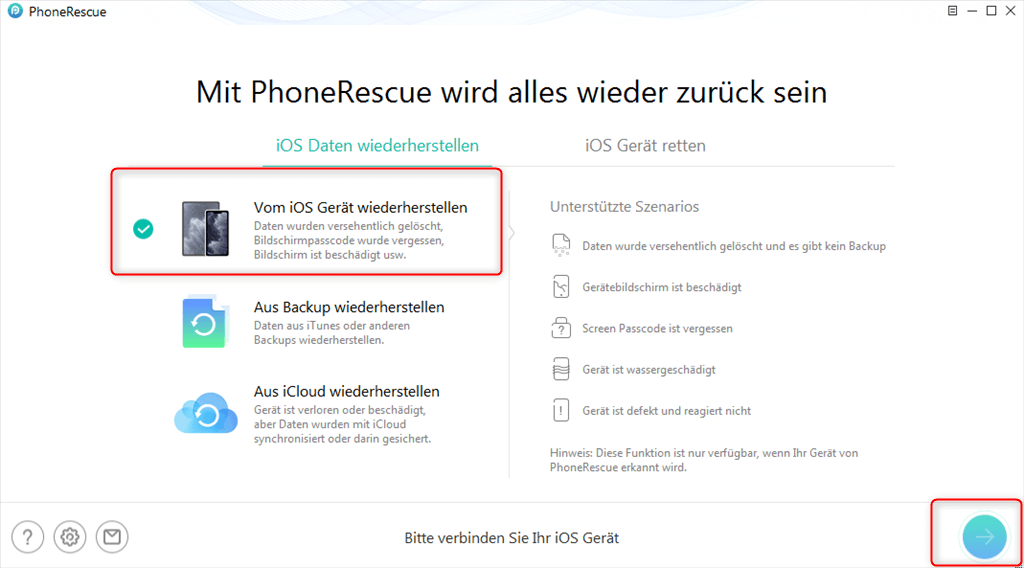
phonerescue-aus-dem-geraete-wiederherstellen
Schritt 2: Auf dem Popfenster aktivieren Sie die Option „Nachrichten“ > Bestätigen Sie mit dem Klick auf „OK“.

iPhone Nachrichten verschwunden – Schritt 2
Gratis Herunterladen * 100% Sauber & Sicher
Schritt 3: Warten Sie, bis der Prozess vom Scannen abgeschlossen ist > Wählen Sie dann die Option „Nur gelöschte Items auflisten“ > Markieren Sie die gewünschten Nachrichten > Dann klicken Sie auf den Knöpf „![]() aufs Gerät wiederherstellen“ oder „
aufs Gerät wiederherstellen“ oder „![]() auf den Computer wiederherstellen“.
auf den Computer wiederherstellen“.
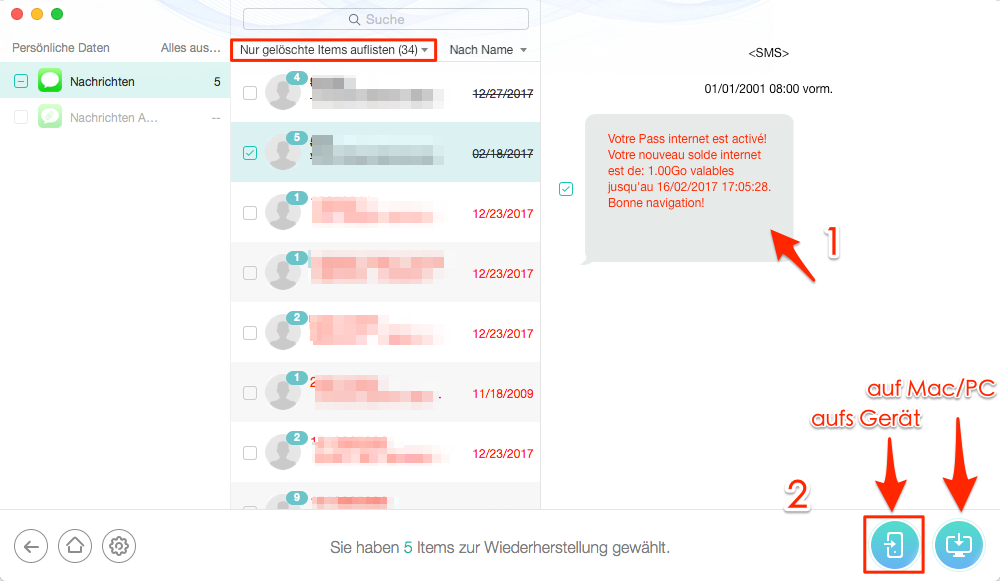
iPhone SMS-Nachrichten verschwunden & weg – Schritt 3
Fazit
So können Sie verlorene Nachrichten von einem iPhone wiederherstellen, wenn Ihre iPhone SMS nach dem Update auf iOS 14 verschwunden & weg sind. Neben Nachriten kann PhoneRescue Ihre Fotos, Videos, Kontakte, Musik, Notizen, verlorene Bücher durch einen Fehler bei der Aktualisierung auf iOS 14 zu finden. Probieren Sie es jetzt. Wenn Sie weitere Frage haben, kontaktieren Sie mit uns gleich. Teilen Sie die Anleitung bitte auf soziale Netzwerke wenn es Ihnen passt. Dank für Ihr Lesen.
Weitere Fragen über Produkt? Kontaktieren Sie bitte userem Support Team, um Lösungen schnell zu bekommen >